超越Docker:DevOps工程师的容器替代方案指南
自从 Docker 引入后,容器环境已经发生了相当大的变化。虽然 Docker 今天仍然广为使用,但一些不错的选择也非常值得考虑,可能更符合您的需求。我想和大家分享一下探索这些选择时的一些体会。
容器运行时的发展 标题:容器技术的发展历程
2013: Docker 发布
:统一的容器工具链
:内置的仓库和命令行工具
2015: OCI 成立
:镜像规格
:运行时规范
2016: containerd
:Kubernetes 运行时
:性能重点
2017: BuildKit
:并发构建
:多平台兼容
2018: Podman 1.0
:无守护进程架构
:无特权容器
2020: 现代时期
:桌面替代方案
:多运行时支持进入或退出全屏
当 Docker 第一次出现时,它是一种技术,能够将容器的创建和运行时管理功能集成到一个工具中。这在当时相当具有开创性,但随着时间的推移,容器使用的成熟,变得很明显,团队需要特定的工具来应对容器化中的特定需求,这便促进了专门化的替代工具。
了解容器规范
容器生态系统建立在开放标准之上,其中最著名的是[开放容器倡议(OCI)]。这其中包括标准化了……
这一标准化意味着你不必局限于某一特定工具。你可以用一个工具构建镜像,然后在另一个工具中运行它们。这给你提供了选择的自由,使用最适合完成特定任务的工具。
Podman:无需守护进程的替代选择作为使用容器的DevOps工程师工作时,我发现Podman在那些重视安全性的团队中,Podman是一个真正的变革者——这意味着避免使用根权限带来的风险。与Docker相比,Podman没有守护进程,这是一次重要的架构转变。无守护进程的方法神奇地改变了团队在生产环境中,尤其是在进行容器安全管理的方式。
设计安全第一次为客户切换到Podman时,这个客户非常注重安全。这种没有“守护进程”的架构显得非常合理。每个容器都以你当前用户的权限运行,而不是以特权“守护进程”的形式运行:
以你的用户身份运行容器
podman run nginx # 无需 root 权限,也没有守护进程
# 即使是无根容器也能绑定到特权端口
podman run -p 80:80 nginx # 也可以无需 root 权限运行!全屏显示,退出全屏
在桌面上也能体验到类似Kubernetes的操作感受
最令人惊喜的是 Podman 中内置的 pod 支持。它允许在本地系统上尝试像 Kubernetes 一样的概念。
# 创建一个包含多个容器的 pod
podman pod create --name my-app
podman run --pod my-app -d nginx
podman run -d redis
这里我们
# 创建一个包含多个容器的 pod
podman pod create --name my-app
podman run --pod my-app -d nginx
podman run -d redis
全屏模式,退出全屏
containerd:容器运行时在运行大型 Kubernetes 集群之后,你就会爱上 containerd 这种专注于一件事情的方法。它是一个轻量级且高性能的容器运行时,驱动了许多容器平台,其中包括间接地驱动 Kubernetes。根据我的经验,containerd 确实做到了这一点:它只做好一件事,即高效地运行容器。
平台构建
在构建容器平台时,containerd 的亮点在于
// 简单地与 containerd 集成
client, err := containerd.New("/run/containerd/containerd.sock")
container, err := client.NewContainer(ctx, "nginx",
containerd.WithNewSnapshot("nginx", image),
containerd.WithNewSpec(oci.WithImageConfig(image)))
// 该代码段展示了如何简单地与 containerd 进行集成,包括创建一个新的容器并配置其快照和规范。进入全屏,退出全屏
BuildKit: 重建容器构建:我记得那时容器构建速度慢,效率也不高,通常是我们CI/CD管道中的瓶颈。直到我发现了BuildKit,我的生活从此改变。BuildKit是Docker的下一代构建工具,不过也可以独立使用。
高效并行的构建
BuildKit最好的地方就是它能够并行化构建步骤:
Dockerfile
# 这些阶段将并行构建
FROM golang:1.21 AS backend
COPY backend.
RUN go build
FROM node:18 AS frontend
COPY frontend.
RUN npm build
FROM alpine
COPY --from=backend /app/backend
COPY --from=frontend /app/dist ./dist全屏 退出全屏
LXC/LXD: 系统盒(系统容器)处理那些需要完整系统访问权限的老应用程序,让我了解到可以采用不同的容器化方法,即使用LXC/LXD。系统容器更像是一种轻量级的虚拟机,而不是大多数人通常认为的容器,与应用程序容器相比,它们有不同的侧重点。
开发环境
LXD容器在独立的开发环境中非常出色:
# 创建一个完整的Ubuntu环境如下:
启动一个Ubuntu 20.04的容器,并命名为dev-env
lxc launch ubuntu:20.04 dev-env
在dev-env容器中安装Python3,使用命令:`sudo apt install python3`
lxc exec dev-env -- sudo apt install python3
# 共享你的项目文件夹,如下所示
将你的项目文件夹挂载到容器中,使用命令:`lxc config device add dev-env code disk source=/path/to/code path=/code`
lxc config device add dev-env code disk source=/path/to/code path=/code进入全屏模式,退出全屏
监控 GitHub Actions 流水线
CICube 是一个GitHub Actions监控工具,它为你提供详细的洞察,帮助你进一步优化你的CI/CD流水线。使用CICube,你可以追踪工作流运行,了解瓶颈所在,并进一步优化构建时间。立即访问 cicube.io 并创建一个免费账号,来更好地优化你的GitHub Actions工作流!
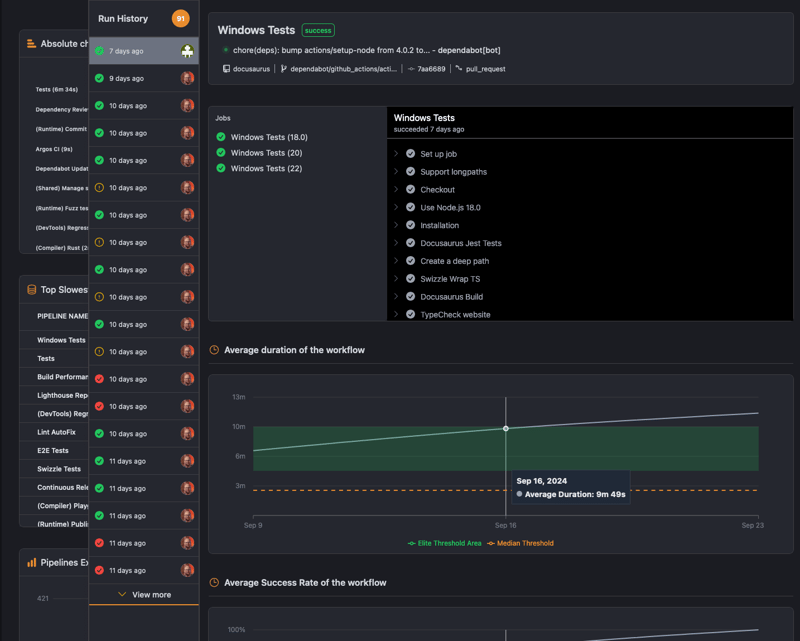 最后,我们来总结一下
最后,我们来总结一下
在寻找Docker替代品的过程中,我发现容器生态系统更多地是关于挑选适合您需求的正确工具,而不是找到完美的替代品。Podman的无根特性带来了安全而无任何妥协,Containerd的简洁性非常适合Kubernetes环境中的使用,BuildKit改变了我们构建镜像的方法,而LXC/LXD则提供了一种独特的方式来实现系统容器化。
现代容器工具最酷的地方在于互相操作:用BuildKit来高效构建,用Podman在开发中运行它们,并在生产中部署到Containerd。这种灵活性得益于OCI标准,使我们能够创建真正符合我们需求的流程,而无需去适应一个工具。
共同学习,写下你的评论
评论加载中...
作者其他优质文章


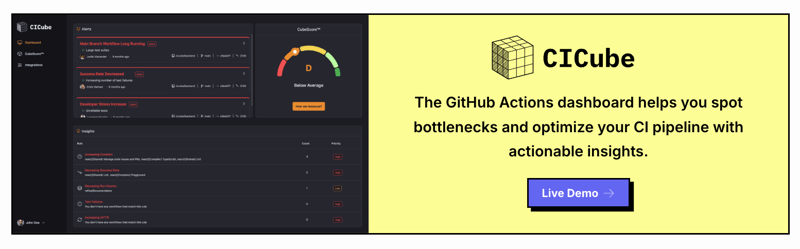 点击图片访问链接
点击图片访问链接


